前言
看了那么多的小程序入门,想必各位看官也差不多对小程序已经有了一定的了解。这篇文章就不再主讲入门,现在我们要通过一个知乎日报的小程序去实践一下,加深对微信小程序API的理解。
好了,下面我们开始吧。
实战开始
首先先看看我们今天要做的知乎日报的成果。
如下图。不过由于篇幅问题,今天只讲首页的完成,里面包含了与后端的交互,页面的布局,数据的渲染,事件响应等,基本上囊括了如何制作一个单页所有开发。
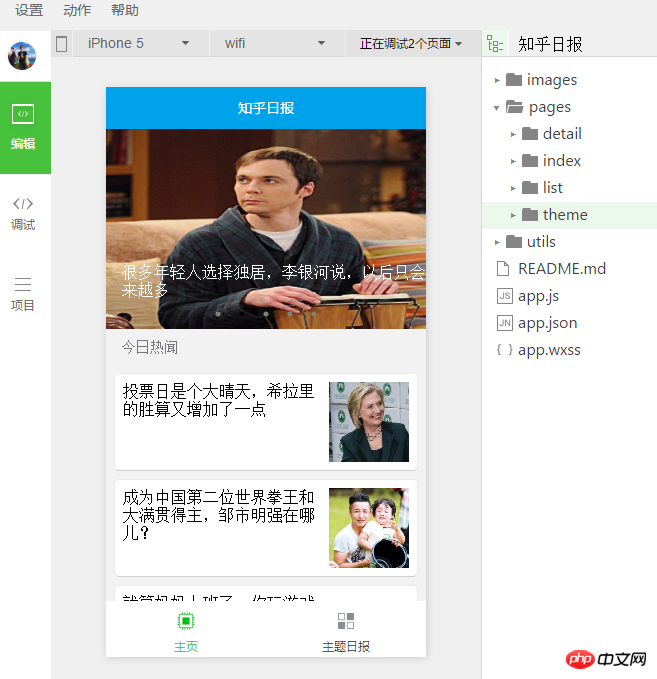
知乎日报小程序首页
1. 资源准备
知乎日报-简要版 API:
new s-at.zhihu.com/api/4/news/latest 今日热文 news.at.zhihu.com/api/4/news/ before / 更多往日热文
上面这两个地址是我们今天要做的首页的API,我们将发起request请求,拿回数据做渲染。
2.首页JS
下面我们将开始编写代码,请保持首页目录结构跟我下图一致。
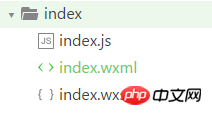
首页三个文件
好,首先我们先写JS文件,代码如下,而且我都加了详细的注释。
// index.js
//index.js
//获取应用实例
var app = getApp()
var utils = require('../../utils/util.js');
//初始化数据
Page({
data: {
list: [],
duration: 2000,
indicatorDots: true,
autoplay: true,
interval: 3000,
loading: false,
plain: false
},
//onLoad方法,程序启动自执行,请求知乎日报今日热闻接口
onLoad: function () {
var that = this;
wx.request({
url: 'http://news-at.zhihu.com/api/4/news/latest',
headers: { // http头数据
'Content-Type': 'application/json'
},
success: function (res) { //请求成功后的回调
that.setData({ // 设置返回值
banner: res.data.top_stories, //banner图片数据
list: [{ header: '今日热闻' }].concat(res.data.stories) //热闻数据list
})
}
})
this.index = 1; //方便下拉点击更多时的计数下标,暂可忽略
},
//下拉滚动条,点击更多的响应
loadMore: function (e) {
if (this.data.list.length === 0) return
var date = this.getNextDate()
var that = this
that.setData({ loading: true });
wx.request({ // 再次发起请求,请求上一天的热闻
url: 'http://news.at.zhihu.com/api/4/news/before/' + (Number(utils.formatDate(date)) + 1), //此此API需要带日期
headers: {
'Content-Type': 'application/json'
},
success: function (res) { // 成功回调
that.setData({
loading: false,
list: that.data.list.concat([{ header: utils.formatDate(date, '-') }]).concat(res.data.stories)
})
}
})
},
//事件处理函数
bindViewTap: function(e) {
wx.navigateTo({
url: '../detail/detail?id=' + e.target.dataset.id
})
},
//转换时间函数
getNextDate: function (){
var now = new Date()
now.setDate(now.getDate() - this.index++)
return now
},
})这里我们简单讲下几个要点:
2.1 设置data值
目前微信小程序只能支持
this.setData({....});无法直接指定一个值
this.data.xxxx = ''; //记住,这样是不行的。
2.2 onLoad
这是页面生命周期里的一个监听页面加载的方法,就是说每一次进入这个页面开始都要执行这里面的方法,和JS中load一样。
2.3 和服务端交互
微信小程序中和后端交互也是采用的请求接口,具体样例如下,我已经加了注释了,想必都能看懂。
wx.request({
url: 'test.php', //接口地址
data: { // 参数
x: '' ,
y: ''
},
header: { // 头信息
'Content-Type': 'application/json'
},
success: function(res) { // 成功 回调
console.log(res.data)
}
})3.首页布局 index.html
好了,写完了和后端交互的js代码,这样我们就拿到了数据,现在我们开始写页面的布局。
其实微信小程序在渲染页面这块,采用的也是一种模板引擎的方式。而且页面取值方式都比较通用。和其他一些页面模板引擎都是差不多的。
好,我们开始吧。这个页面布局还是比较简单的。
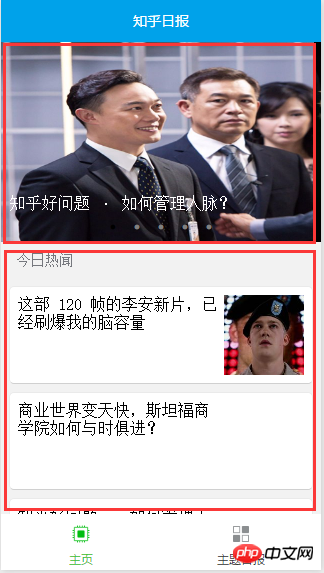
布局划分
3.1 banner块
首先,我们去找下文档,会有专门的banner组件,
swiper(点击可以跳转文档)
我们就用这个swiper组件写咱们的bannner模块,这里有个注意点
在
swiper组件中只可放置b60ffe63992775b91f84d57c1529dfc3组件,其他节点会被自动删除。
// index.html banner模块代码
<swiper indicator-dots="{{indicatorDots}}"
autoplay="{{autoplay}}" class="banners" interval="{{interval}}" duration="{{duration}}">
<!-- 循环bannner图片开始-->
<block wx:for="{{banner}}">
<swiper-item class="banner" >
<image src="{{item.image}}" data-id="{{item.id}}" bindtap="bindViewTap" class="banner-image" width="100%" height="100%"/>
<text class="banner-title">{{item.title}}</text>
</swiper-item>
</block>
<!-- 循环bannner图片结束-->
</swiper>3.2 热闻列表模块
其实下面的一个热闻列表也就是一个list循环,这边怎么做循环呢,同样我们可以查询API文档可得。
利用 wx-for 属性,但是这只是一个属性,我们需要把它加到一个标签上面才能执行,为了承载这个属性,微信小程序专门定义了一个无其他作用的标签 11606cc87d8fd89bcb19e3fd11c7bb4b。
另外注意,微信小程序里有很多默认:
在组件上使用wx:for控制属性绑定一个数组,即可使用数组中各项的数据重复渲染该组件。默认数组的当前项的下标变量名默认为index,数组当前项的变量名默认为item,如果需要修改的话,使用 wx:for-item 可以指定数组当前元素的变量名。
所以对下面的item.header不要惊讶,item哪来的。
代码如下:
<view class="news-item-container">
<block wx:for="{{list}}" wx:for-index="id">
<text wx:if="{{item.header}}" class="sub-title">{{item.header}}</text>
<navigator wx:else url="../detail/detail?id={{item.id}}">
<view class="news-item" >
<view class="news-item-left">
<text class="news-item-title">{{item.title}}</text>
</view>
<view class="news-item-right">
<image src="{{item.images[0]}}" class="news-image"/>
</view>
</view>
</navigator>
</block>
<button type="primary" class="load-btn" size="mini" loading="{{loading}}" plain="{{plain}}" bindtap="loadMore"> 更多 </button>
</view>另外,这里有个更多的点击响应,使用的是 bindtap 属性指定响应方法名。
4.样式表 index.wxss
这个就不单独说了,跟平时写的 css几乎没啥区别。最后也会放出源代码给大家下载。
5. 写在最后
这篇小文,只是带领大家做一个和服务端进行交互的小demo,加深下对微信小程序的前前后后的理解。
后续的正在coding中....
敬请期待。
【相关推荐】
1. 微信公众号平台源码下载
2. 小猪cms(PigCms)微电商系统运营版(独立微店商城+三级分销系统)
以上是微信开发实战之知乎日报的详细内容。更多信息请关注PHP中文网其他相关文章!

热AI工具

Undresser.AI Undress
人工智能驱动的应用程序,用于创建逼真的裸体照片

AI Clothes Remover
用于从照片中去除衣服的在线人工智能工具。

Undress AI Tool
免费脱衣服图片

Clothoff.io
AI脱衣机

AI Hentai Generator
免费生成ai无尽的。

热门文章

热工具

DVWA
Damn Vulnerable Web App (DVWA) 是一个PHP/MySQL的Web应用程序,非常容易受到攻击。它的主要目标是成为安全专业人员在合法环境中测试自己的技能和工具的辅助工具,帮助Web开发人员更好地理解保护Web应用程序的过程,并帮助教师/学生在课堂环境中教授/学习Web应用程序安全。DVWA的目标是通过简单直接的界面练习一些最常见的Web漏洞,难度各不相同。请注意,该软件中

SublimeText3汉化版
中文版,非常好用

螳螂BT
Mantis是一个易于部署的基于Web的缺陷跟踪工具,用于帮助产品缺陷跟踪。它需要PHP、MySQL和一个Web服务器。请查看我们的演示和托管服务。

SublimeText3 英文版
推荐:为Win版本,支持代码提示!

mPDF
mPDF是一个PHP库,可以从UTF-8编码的HTML生成PDF文件。原作者Ian Back编写mPDF以从他的网站上“即时”输出PDF文件,并处理不同的语言。与原始脚本如HTML2FPDF相比,它的速度较慢,并且在使用Unicode字体时生成的文件较大,但支持CSS样式等,并进行了大量增强。支持几乎所有语言,包括RTL(阿拉伯语和希伯来语)和CJK(中日韩)。支持嵌套的块级元素(如P、DIV),





